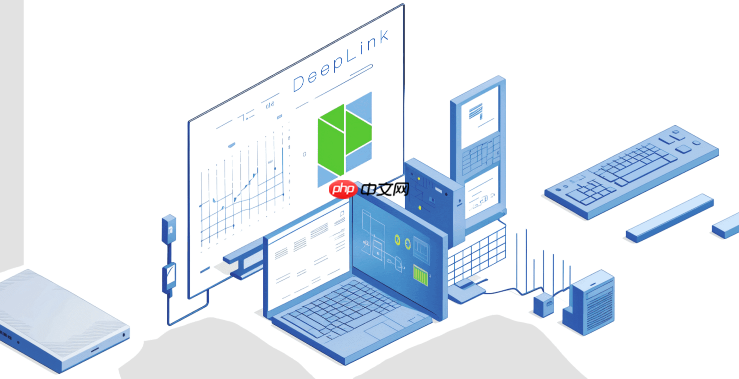答案是需结合硬件发热量、机箱结构与风扇布局,通过实际压力测试验证风道效果。首先评估CPU、GPU等硬件的实际功耗与发热水平,再根据机箱进/出风口设计、内部空间和风扇位规划合理气流路径,优先采用略正压的风道配置以兼顾散热与防尘,最后使用HWiNFO64、Prime95、FurMark等工具进行监控与双烤测试,确保高负载下各部件温度正常、无降频,从而确认风道匹配散热需求。
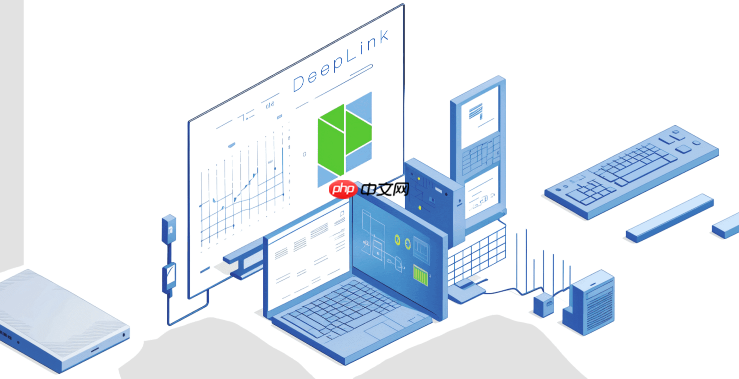
判断机箱风道设计是否与硬件散热需求匹配,说白了,就是看你的电脑在实际运行,尤其是高负载下,能不能把热量及时有效地排出去,同时保证内部核心硬件(CPU、GPU、M.2 SSD,甚至主板VRM)的温度都在健康的工作区间内,而且不出现降频。这不光是看机箱里能装多少风扇,更要看这些风扇怎么协同工作,以及机箱本身的物理结构是否允许空气顺畅流动。我个人觉得,这事儿没有绝对的公式,更多是一种结合理论知识和实际测试的经验。
解决方案
要搞清楚机箱风道和硬件散热需求是不是“门当户对”,我们得从几个维度去考量,这就像给一台高性能跑车设计散热系统,马力大(硬件发热量大),就得有足够高效的散热。
首先,摸清硬件的“脾气”。你的CPU和GPU具体型号是什么?它们的TDP(热设计功耗)是多少?别光看官方那个数字,实际运行中,尤其是睿频或超频后,功耗可能远超TDP,随之而来的就是巨大的热量。M.2 SSD,特别是PCIe 4.0/5.0的型号,发热量也不容小觑。主板的VRM(供电模块)在高负载下也会产生大量热量。把这些主要发热源的“热力值”估算清楚,是第一步。
接着,审视机箱的“体格”。一个机箱,它能提供怎样的风道,很大程度上取决于它的物理结构:
-
进风口与出风口: 前面板是实心还是网孔?顶部和底部有没有开孔?后部排风口是否宽敞?这些直接决定了空气能从哪里进来,从哪里出去。我见过有些机箱,前面板看着很酷炫,但进风口缝隙小得可怜,直接就扼杀了风道。
-
内部空间布局: 主板、显卡、散热器安装后,内部空间是否拥挤?线材管理是否整洁?凌乱的线材会像一道道屏障,阻碍空气流通。
-
风扇位与水冷兼容性: 机箱能装多少个风扇?支持多大尺寸?顶部、前面板、底部、后部各自能装多少?是否能安装水冷排?这些都是决定你风道配置灵活性的关键。
然后,规划你的“气流路线”。通常我们会追求一个从前到后、从下到上的空气流动路径,这是最符合热空气上升原理的。
-
进风扇: 通常安装在前面板和底部,将冷空气引入机箱。
-
出风扇: 通常安装在后部和顶部,将热空气排出机箱。
-
风扇类型: 静压扇(Static Pressure Fan)更适合穿透散热器鳍片或冷排,而风量扇(Airflow Fan)则适合在开放空间内提供大风量。根据风扇安装位置和功能来选择,这很重要。
-
正压、负压或均衡压: 这是个进阶话题,简单来说,正压(进风量大于出风量)有助于防尘,负压(出风量大于进风量)能快速排出热量但容易积灰,均衡压则寻求平衡。我个人经验是,略微的正压往往是比较稳妥且易于维护的选择。
最后,也是最关键的一步,实际测试与验证。理论分析再完美,也得经过实践检验。
-
软件监控: 使用HWiNFO64、HWMonitor、AIDA64等工具,实时监控CPU、GPU、VRM、M.2 SSD的温度、频率和功耗。
-
压力测试: 运行Prime95(CPU)、FurMark(GPU)、AIDA64的FPU/GPU压力测试,或者同时进行双烤,模拟极限负载。观察在这些高压情境下,各个组件的温度表现。
-
游戏测试: 运行你平时玩的大型游戏,因为游戏负载往往更接近日常使用,且能同时考验CPU和GPU的散热。
-
观察与调整: 如果温度过高,出现降频,或者噪音过大,那就需要调整风扇转速曲线、改变风扇位置、甚至重新考虑风道配置。有时候,仅仅是调整一个风扇的方向,就能带来意想不到的改善。
这整个过程,就像是给你的电脑做一次全面的体检和调优,确保它在任何情况下都能“呼吸顺畅”。
如何评估CPU和GPU的散热需求?
评估CPU和GPU的散热需求,绝不是简单地看看它们包装盒上的TDP数字那么轻松。那玩意儿有时候挺“保守”的,尤其是在现代CPU和GPU的睿频(Boost Clock)机制下,实际功耗往往会在短时间内远超TDP,甚至持续保持高位。
对于CPU来说,你需要关注几个点:
-
最大功耗墙: 查阅你CPU型号的评测,看看它在满载(比如用Prime95烤机)时,实际功耗能飙到多少瓦。比如一颗标称65W TDP的CPU,在全核睿频下可能轻松达到120W甚至更高。这个峰值功耗,才是你选择散热器和评估机箱风道时真正要考虑的。
-
散热器类型: 你打算用什么散热器?是百元级风冷,还是高端双塔风冷,亦或是240/360一体式水冷?不同的散热器有不同的解热能力(TDP Rating)。如果你的CPU是发热大户,而你只配了个入门级散热器,那再好的机箱风道也救不了。
-
核心温度与降频点: 了解你的CPU在达到多少温度时会开始降频(Thermal Throttling)。通常Intel在90-100°C左右,AMD则可能更高一些。我们的目标是让它在重负载下也远低于这个降频点。
而GPU方面,情况也类似:
-
显卡TBP(Total Board Power)与峰值功耗: 显卡通常用TBP来衡量功耗。同样,在游戏或专业应用中,它的瞬时功耗可能会有剧烈波动,甚至超过标称TBP。高端显卡,比如RTX 4090,动辄300-450W的功耗,产生的热量是巨大的。
-
散热模组设计: 不同品牌、不同型号的显卡,其散热模组(风扇、散热片、热管)设计差异巨大。有些显卡自带的散热就非常强劲,有些则相对保守。这直接影响了显卡自身能排出多少热量到机箱内部。
-
显卡尺寸与风道阻塞: 巨大的三风扇显卡可能会占据多个PCIe槽位,甚至会非常接近机箱底部或电源仓,这可能会阻碍机箱前部进风扇的气流到达主板其他区域,或者影响底部进风。
别忘了,除了CPU和GPU,主板的VRM(电压调节模块)在高负载下也会变得非常热,尤其是对那些超频或使用高功耗CPU的用户。还有M.2 SSD,特别是PCIe 4.0/5.0的高速型号,在持续读写时温度能飙升到70-80°C,如果机箱风道不佳,这些热量会进一步累积。我个人在装机时,会把这些零零碎碎的发热大户都考虑进去,确保它们都有机会“呼吸”。
正压、负压、均衡压,哪种风道更适合我的机箱?
这没有绝对的“最佳”答案,更多是取舍和优化。正压、负压和均衡压风道各有优缺点,适合不同的使用场景和机箱设计。理解它们的工作原理,才能更好地为你的硬件服务。
1. 正压风道(Positive Pressure):
-
原理: 机箱内部的进风量大于出风量。你可以想象成机箱内部的气压略高于外部。
-
优点:
-
防尘效果好: 由于内部气压高,空气会从所有未被风扇覆盖的缝隙向外挤出,而不是从外部吸入灰尘。只要进风口有良好的防尘网,机箱内部会相对干净。
-
散热均匀: 内部气流充足,有助于各个组件(包括VRM、内存、SSD)的散热。
-
对风冷友好: 充足的内部气流能更好地辅助CPU风冷散热器工作。
-
缺点: 如果出风口设计不合理或不足,可能会导致热空气在机箱内局部堆积,影响散热效率。
-
适用场景: 大多数日常使用、对防尘有较高要求的用户。
2. 负压风道(Negative Pressure):
-
原理: 机箱内部的出风量大于进风量。机箱内部气压略低于外部。
-
优点:
-
快速排热: 能够更快地将机箱内部的热空气抽出,尤其适合那些顶部或后部有水冷排作为主要排风的配置。
-
缺点:
-
积灰严重: 由于内部气压低,空气会从机箱所有未被过滤的缝隙被吸入,导致灰尘更容易进入机箱。
-
散热不均: 某些区域可能因为气流不足而出现热点,例如VRM或M.2 SSD。
-
适用场景: 对极致散热有要求,且不介意定期清灰的用户;或者机箱本身进风口设计非常有限,但出风口充足的情况。
3. 均衡压风道(Balanced Pressure):
-
原理: 机箱内部的进风量和出风量大致相等。
-
优点:
-
理论上的最佳平衡: 在防尘和散热效率之间找到了一个较好的平衡点。
-
缺点:
-
实现难度高: 很难精确地让进出风量完全相等,需要对风扇型号、转速、安装位置有非常精细的调校。
-
效果不稳定: 随着风扇转速的波动,气压平衡可能随时被打破。
-
适用场景: 追求极致优化,有耐心进行反复测试和调整的高级玩家。
我个人的建议是:
对于大多数用户来说,略微的正压是一个非常稳妥且省心的选择。它能在保证良好散热的同时,有效控制灰尘的进入,减少清洁频率。要实现正压,通常是让前置进风扇多于后置/顶部出风扇,或者进风扇的转速略高于出风扇。比如,前面板2-3个进风扇,后部1个出风扇,顶部如果没装水冷排,可以考虑1-2个出风扇,但总进风量略大于总出风量。
最终的选择,还得结合你的机箱结构、硬件发热量和个人偏好来决定。有时候,一个看起来“不那么完美”的风道,只要能让你的硬件稳定运行在理想温度,那它就是最适合你的。
如何通过软件监控和压力测试来验证机箱风道效果?
光靠眼睛看、凭感觉判断机箱风道好不好,那真是太不靠谱了。数据不会骗人,验证机箱风道效果最直接、最有效的方式,就是通过软件监控和压力测试。这就像给你的电脑做一次全面的“体检”,看看它在极限状态下表现如何。
1. 监控软件的选择与使用:
-
HWiNFO64: 我个人最喜欢用它,虽然数据多到有点眼花缭乱,但它最全面。能显示CPU每个核心的温度、功耗、频率,GPU的温度、显存温度、Hot Spot温度、功耗,主板VRM温度,M.2 SSD温度,风扇转速等等。它的传感器信息非常详细,是诊断问题的利器。
-
HWMonitor: 简洁易用,能快速查看CPU、GPU、主板、硬盘等主要组件的温度和风扇转速,适合快速概览。
-
AIDA64 Extreme: 不仅有强大的硬件监控功能,还内置了压力测试工具,非常方便。
-
MSI Afterburner / GPU-Z: 专门针对显卡,可以实时监控GPU核心温度、显存温度、风扇转速、频率和功耗,并且可以自定义风扇曲线。
2. 压力测试工具的选择:
-
CPU压力测试:
-
Prime95: 经典的CPU烤机工具,选择“Small FFTs”模式可以对CPU进行最大功耗和发热量的测试。
-
Cinebench R23: 主要测试CPU的多核渲染性能,也能给CPU带来持续高负载。
-
AIDA64 System Stability Test: 勾选“Stress CPU”、“Stress FPU”、“Stress Cache”等选项,可以对CPU子系统进行综合压力测试。
-
GPU压力测试:
-
FurMark: “烤甜甜圈”的工具,能让GPU在短时间内达到极高温度,是测试GPU散热极限的常用手段。
-
3DMark(如Time Spy/Port Royal): 模拟真实游戏负载,能更全面地测试显卡在游戏场景下的表现。
-
Unigine Heaven/Superposition Benchmark: 也是常用的显卡基准测试工具,可以长时间运行来观察温度。
-
综合压力测试:
-
AIDA64 System Stability Test: 同时勾选“Stress CPU”、“Stress FPU”、“Stress Cache”、“Stress System Memory”、“Stress GPU(s)”等选项,可以模拟CPU和GPU同时满载的极限场景,比如玩大型游戏或进行专业渲染工作。
3. 详细的测试流程:
-
记录空闲温度: 在电脑开机进入桌面15-30分钟后,记录所有核心组件的待机温度。这是基线。
-
单项压力测试(CPU): 运行Prime95或AIDA64的CPU烤机,持续15-30分钟。在此期间,密切关注CPU核心温度、功耗和频率。记录最高温度和平均温度,并检查是否有降频现象。
-
单项压力测试(GPU): 运行FurMark或3DMark的循环测试,持续15-30分钟。同样,记录GPU核心温度、显存温度、Hot Spot温度、功耗和频率。
-
双烤/综合压力测试: 这是最关键的一步。同时运行CPU和GPU的压力测试(比如AIDA64的综合测试),持续30-60分钟。因为在实际使用中,CPU和GPU往往会同时高负载。观察CPU、GPU、VRM、M.2 SSD等所有关键组件的温度表现。
-
游戏测试: 运行你平时玩的高负载游戏1-2小时,这是最接近真实使用场景的测试。记录游戏过程中各组件的温度曲线。
4. 判断标准与优化:
-
温度是否在安全范围: CPU和GPU在满载下,通常建议核心温度保持在80-85°C以下,偶尔触及90°C也可以接受,但如果长时间保持在90°C以上甚至更高,那就说明散热有问题。M.2 SSD和VRM的温度也应保持在安全区间(通常M.2 SSD低于70°C,VRM低于90°C)。
-
是否存在降频: 监控软件会显示CPU或GPU是否因为过热而降低频率(Thermal Throttling)。一旦发生降频,就意味着性能受到了限制,风道设计或散热器不足以应对。
-
噪音水平: 散热好了,噪音是不是也跟着上去了?需要在散热和噪音之间找到一个平衡点。
-
优化建议: 如果测试结果不理想,就需要考虑调整风扇转速曲线、改变风扇位置、调整机箱
以上就是如何判断机箱风道设计是否与硬件散热需求匹配?的详细内容,更多请关注php中文网其它相关文章!